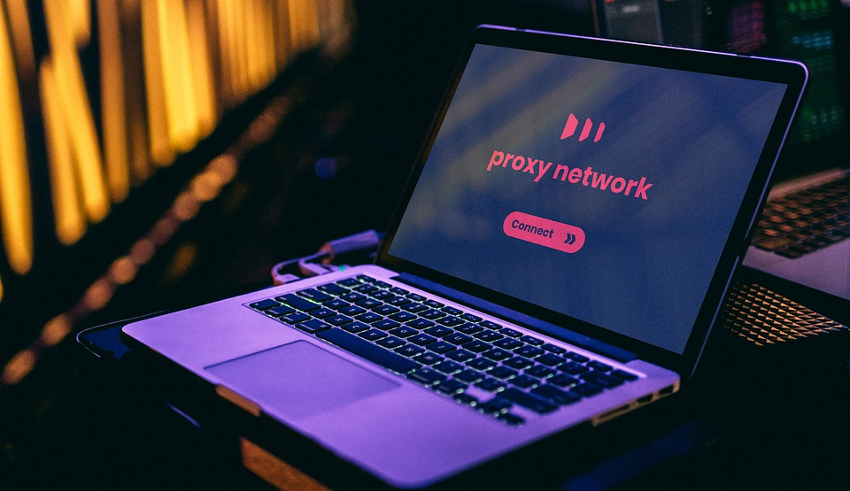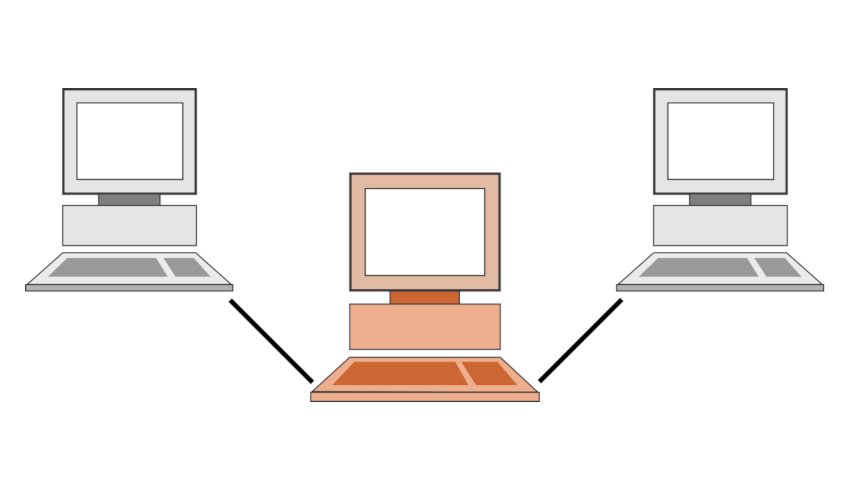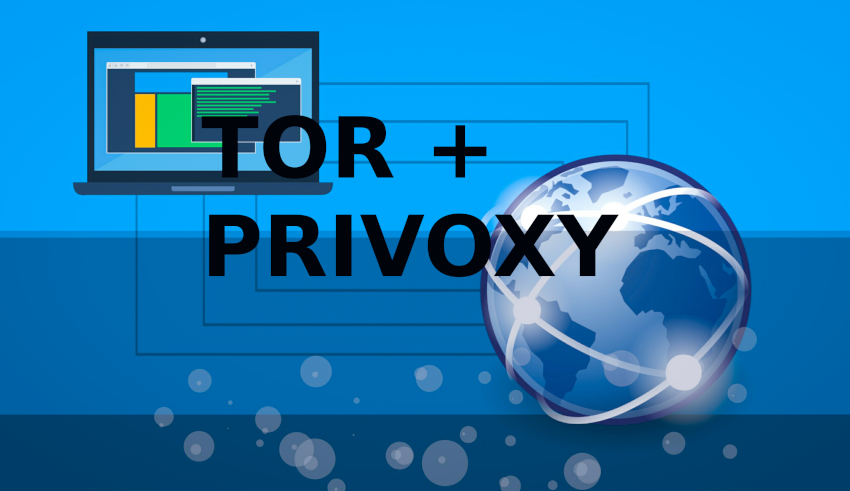РК-ЦЕНТР
Добрый день всем, кто оказался на данном сайте. Сегодня речь пойдет о поднятии своего socks5 прокси сервера на примере Dante. Где можно арендовать сервер, это каждый выбирает сам. Можно найти как бесплатные варианты, так и не особо дорогие. Итак, сам Dante мы устанавливать будем на Ubuntu 18, но так же эта инструкция подойдет и для Debian. Собственно, что из себя представляет Dante, это socks5 сервер, которые безопасней чем обычный http прокси. А так же есть возможность создавать вход по логину и паролю для каждого пользователя. Что в свою очередь может быть полезна, если вы будете давать доступ своим родным и знакомым. Итак, приступ к установке.
Установка Dante
apt install dante-server
Если в процессе установки возникнет ошибка «Failed to start SOCKS (v4 and v5)», то не отчаивайтесь. Нам нужно будет подредактировать системный файл Dante. Для этого открываем его командой:
systemctl edit danted.service
И вставляем следующие строчки в открывшийся конфиг
[Unit]
After=network-online.target
Wants=network-online.target
После чего сохраняем сочетанием клавиш «ctrl+o» и закрываем «ctrl+x». И снова запускаем установку командой:
apt install dante-server
Теперь после успешной установки нам нужно отредактировать конфигурационный файл. Но, сначала можно сохранить исходный конфиг на всякий случай. Давайте сделаем это, а после откроем исходный конфигурационный файл для редактирования:
cp /etc/danted.conf /etc/danted.conf-orig
nano /etc/danted.conf
Вы можете ознакомится со всеми настройками, выбрать что то свое из представленных в этом конфиге. Но я же все лишнее удаляю и оставляю лишь самое необходимое. Вы можете использовать тот же конфиг что и я, а можете и сами настроить все на свое усмотрение. Мой конфиг выглядит следующим образом:
logoutput: stderr
internal: eth0 port = 5555
external: eth0
socksmethod: username
user.privileged: root
user.unprivileged: nobody
client pass {
from: 0.0.0.0/0 to: 0.0.0.0/0
log: connect error
}
socks pass {
from: 0.0.0.0/0 to: 0.0.0.0/0
log: connect error
}Теперь давайте поясню некоторые параметры. Первое это «logoutput: stderr » означает что будут писаться только логи о критических ошибках. Далее «internal» и «external» это интерфейсы и порт. Название интерфейса у вас может отличаться, узнать его можно командой «ip a». Далее «socksmethod» это метод авторизации локального пользователя. Далее идет «user.privileged» привилегированного и соответственно «user.unprivileged» непривилегированного пользователей. И в конце правила для интерфейсов.
Теперь давайте создадим отдельного пользователя для использования нашего прокси. Сделать это можно следующей командой:
useradd --shell /usr/sbin/nologin cyber-x
Вместо «cyber-x» вы вставляете имя своего пользователя. После чего зададим ему пароль командой:
passwd cyber-x
И дважды его вводим
После чего нужно перезапустить Dante командой:
systemctl restart danted
Для подключения браузера можно использовать расширения, например Foxyproxy для браузера Firefox.
Материал взят с сайта "Cyber-X.ru"